Snapchats രഹസ്യമായി സംരക്ഷിക്കാൻ iOS-നുള്ള മികച്ച 4 Snapchat സേവർ ആപ്പുകൾ
മാർച്ച് 07, 2022 • ഇതിലേക്ക് ഫയൽ ചെയ്തു: ഫോൺ സ്ക്രീൻ റെക്കോർഡുചെയ്യുക • തെളിയിക്കപ്പെട്ട പരിഹാരങ്ങൾ
ലോകമെമ്പാടും സന്ദേശമയയ്ക്കുന്നതിന് വ്യാപകമായി ഉപയോഗിക്കുന്ന ഒരു അപ്ലിക്കേഷനാണ് സ്നാപ്ചാറ്റ്. ഇത് ലളിതവും ഗംഭീരവുമായ രൂപവും ഉപയോഗിക്കാൻ എളുപ്പമുള്ള ഇന്റർഫേസും ഉപയോക്താക്കൾക്കിടയിൽ ഇത് വളരെ ജനപ്രിയമാക്കുന്നു. എന്നാൽ ഉപയോക്താക്കൾ അയച്ച സന്ദേശങ്ങൾ സ്വന്തമായി ഡിലീറ്റ് ചെയ്യപ്പെടും. അതിനാൽ, ഫോണിൽ Snapchat സന്ദേശങ്ങൾ എങ്ങനെ സംരക്ഷിക്കാം എന്നത് എപ്പോഴും ഒരു ചോദ്യമാണ്. ഇന്ന്, ഈ പ്രയാസകരമായ പ്രക്രിയ എളുപ്പമാക്കാൻ കഴിയുന്ന മികച്ച Snapchat സേവർ ആപ്പുകളെ കുറിച്ച് ഞങ്ങൾ ചർച്ച ചെയ്യും.
1. Snapchat സേവർ ആപ്പ് - iOS സ്ക്രീൻ റെക്കോർഡർ
മികച്ച Snapchat സേവർ ഐഫോൺ iOS സ്ക്രീൻ റെക്കോർഡർ ആണ് . ഈ ടൂൾകിറ്റ് വളരെ ഉപയോഗപ്രദമാണ്, അതിന് എച്ച്ഡിയിൽ ഒറ്റത്തവണ മാത്രം റെക്കോർഡ് ചെയ്യാൻ കഴിയും. ഈ വിപ്ലവകരമായ സോഫ്റ്റ്വെയർ ഏറ്റവും പുതിയ എല്ലാ iOS പതിപ്പുകളെയും 11 വരെ പിന്തുണയ്ക്കുന്നു. ഇതിന് ഗെയിമുകൾക്കും വീഡിയോകൾക്കുമായുള്ള എല്ലാ സ്ക്രീനുകളും HD റെസല്യൂഷനോട് കൂടി റെക്കോർഡ് ചെയ്യാനാകും. ഈ iOS സ്ക്രീൻ റെക്കോർഡറിന്റെ മറ്റൊരു മികച്ച കാര്യം, ഇതിന് സ്ക്രീനിന്റെ ഓഡിയോയും വയർലെസ് ആയി റെക്കോർഡ് ചെയ്യാൻ കഴിയും എന്നതാണ്. അതിനാൽ, ഞങ്ങൾ എന്തിനാണ് കാത്തിരിക്കുന്നത്?

iOS സ്ക്രീൻ റെക്കോർഡർ
Jailbreak അല്ലെങ്കിൽ കമ്പ്യൂട്ടർ ആവശ്യമില്ലാതെ iPhone Snapchats സംരക്ഷിക്കുക.
- നിങ്ങളുടെ ഉപകരണം നിങ്ങളുടെ കമ്പ്യൂട്ടറിലേക്കോ പ്രൊജക്ടറിലേക്കോ വയർലെസ് ആയി മിറർ ചെയ്യുക.
- മൊബൈൽ ഗെയിമുകൾ, വീഡിയോകൾ, ഫേസ്ടൈം എന്നിവയും മറ്റും റെക്കോർഡ് ചെയ്യുക.
- വിൻഡോസ് പതിപ്പും iOS ആപ്പ് പതിപ്പും ഓഫർ ചെയ്യുക.
- iOS 7.1 മുതൽ iOS 13 വരെ പ്രവർത്തിക്കുന്ന iPhone, iPad, iPod ടച്ച് എന്നിവ പിന്തുണയ്ക്കുക.
- Windows, iOS പ്രോഗ്രാമുകൾ ഓഫർ ചെയ്യുക (iOS 11-13-ന് iOS പ്രോഗ്രാം ലഭ്യമല്ല).
ഈ സ്നാപ്ചാറ്റ് സേവർ ടൂൾ എങ്ങനെ ഉപയോഗിക്കാമെന്നതിനെക്കുറിച്ചുള്ള ഘട്ടം ഘട്ടമായുള്ള ഗൈഡ് നമുക്ക് നോക്കാം.
Snapchats? സംരക്ഷിക്കാൻ iOS സ്ക്രീൻ റെക്കോർഡർ ആപ്പ് എങ്ങനെ ഉപയോഗിക്കാം
ഘട്ടം 1. നിങ്ങളുടെ iPhone-ൽ iOS സ്ക്രീൻ റെക്കോർഡർ ആപ്പ് ഡൗൺലോഡ് ചെയ്യുക, ചുവടെയുള്ള ചിത്രത്തിൽ ഇൻസ്റ്റാൾ ചെയ്യുക എന്നതിൽ ടാപ്പ് ചെയ്യുക.

ഘട്ടം 2. ആപ്പ് ഇൻസ്റ്റാൾ ചെയ്യാൻ, iPhone-ലെ വിതരണത്തെ ഞങ്ങൾ വിശ്വസിക്കേണ്ടതുണ്ട്. ക്രമീകരണങ്ങൾ > ഉപകരണ മാനേജുമെന്റ് > എന്നതിലേക്ക് പോകുക വിതരണത്തിൽ ടാപ്പുചെയ്യുക, തുടർന്ന് ട്രസ്റ്റ് തിരഞ്ഞെടുക്കുക. തുടർന്ന് നിങ്ങളുടെ iPhone-ൽ iOS സ്ക്രീൻ റെക്കോർഡർ വിജയകരമായി ഇൻസ്റ്റാൾ ചെയ്തു.

ഘട്ടം 3. ഐഒഎസ് സ്ക്രീൻ റെക്കോർഡർ തുറക്കുക. ഞങ്ങൾ എന്തെങ്കിലും റെക്കോർഡ് ചെയ്യാൻ തുടങ്ങുന്നതിനുമുമ്പ്, വീഡിയോ റെസല്യൂഷനും ഓഡിയോ ഉറവിടവും ഇഷ്ടാനുസൃതമാക്കാനാകും.

തുടർന്ന് റെക്കോർഡിംഗ് ആരംഭിക്കാൻ അടുത്തത് ടാപ്പുചെയ്യുക. iOS സ്ക്രീൻ റെക്കോർഡർ അതിന്റെ വിൻഡോ ചെറുതാക്കും. Snapchat തുറന്ന് നിങ്ങൾ സംരക്ഷിക്കാൻ ആഗ്രഹിക്കുന്ന വീഡിയോ പ്ലേ ചെയ്യുക. പ്ലേബാക്ക് കഴിഞ്ഞാൽ, നിങ്ങളുടെ iPhone-ന്റെ മുകളിലുള്ള ചുവന്ന ബാറിൽ ടാപ്പുചെയ്യുക. ഇത് റെക്കോർഡിംഗ് അവസാനിപ്പിക്കും. റെക്കോർഡ് ചെയ്ത വീഡിയോ നിങ്ങളുടെ ക്യാമറ റോളിൽ സ്വയമേവ സംരക്ഷിക്കപ്പെടും.

Snapchats? സംരക്ഷിക്കാൻ iOS സ്ക്രീൻ റെക്കോർഡർ സോഫ്റ്റ്വെയർ എങ്ങനെ ഉപയോഗിക്കാം
ഘട്ടം 1 - ഒന്നാമതായി, നിങ്ങളുടെ വിൻഡോസ് പിസിയിൽ iOS സ്ക്രീൻ റെക്കോർഡർ ഡൗൺലോഡ് ചെയ്ത് ഇൻസ്റ്റാൾ ചെയ്യുക. ഇപ്പോൾ ഇത് നിങ്ങളുടെ പിസിയിൽ പ്രവർത്തിപ്പിക്കുക. തുറക്കുമ്പോൾ താഴെയുള്ള വിൻഡോ നിങ്ങൾ കാണും.

ഘട്ടം 2 - ഇപ്പോൾ, നിങ്ങളുടെ ഉപകരണവും കമ്പ്യൂട്ടറും ഒരേ വൈ-ഫൈ നെറ്റ്വർക്കിൽ കണക്റ്റ് ചെയ്യണം.
ഘട്ടം 3 - നിങ്ങളുടെ ഉപകരണം iOS 7 മുതൽ 9 വരെ ആണെങ്കിൽ, താഴെ നിന്ന് മുകളിലേക്ക് സ്വൈപ്പ് ചെയ്യുക, നിങ്ങൾക്ക് നിയന്ത്രണ കേന്ദ്രം കണ്ടെത്താനാകും. ഇപ്പോൾ, "എയർപ്ലേ" ക്ലിക്ക് ചെയ്യുക. ഇവിടെ നിങ്ങൾക്ക് "Dr.Fone" കണ്ടെത്താനും തുടർന്ന് മിററിംഗ് പ്രവർത്തനക്ഷമമാക്കാനും കഴിയും.

നിങ്ങളുടെ ഉപകരണം iOS 10 ആണെങ്കിൽ, സ്ക്രീനിന്റെ താഴെ നിന്ന് സ്വൈപ്പ് ചെയ്ത് നിയന്ത്രണ കേന്ദ്രം കണ്ടെത്തുക. ഇപ്പോൾ നിങ്ങൾക്ക് "AirPlay Mirroring" ഓപ്ഷൻ കണ്ടെത്താനും "Dr.Fone" ഓപ്ഷൻ തിരഞ്ഞെടുക്കാനും കഴിയും. അങ്ങനെ, നിങ്ങളുടെ ഉപകരണം മിറർ ചെയ്യപ്പെടും.

നിങ്ങളുടെ ഉപകരണം iOS 11 മുതൽ 12 വരെ ആണെങ്കിൽ, താഴെ നിന്ന് മുകളിലേക്ക് സ്വൈപ്പ് ചെയ്യുക, സ്ക്രീൻ മിററിംഗ് തിരഞ്ഞെടുക്കുക, തുടർന്ന് "Dr.Fone" എന്ന ഇനം തിരഞ്ഞെടുക്കുക. നിങ്ങളുടെ iPhone കമ്പ്യൂട്ടറിലേക്ക് മിറർ ചെയ്യും.



ഇപ്പോൾ, നിങ്ങളുടെ ഉപകരണം നിങ്ങളുടെ പിസിയിലേക്ക് വിജയകരമായി മിറർ ചെയ്തു.
ഘട്ടം 4 - നിങ്ങളുടെ സ്ക്രീൻ റെക്കോർഡ് ചെയ്യാനുള്ള സമയമാണിത്. നിങ്ങളുടെ പിസി സ്ക്രീനിന്റെ താഴെ രണ്ട് ബട്ടണുകൾ കണ്ടെത്താം. ഐഫോൺ സ്ക്രീനിന്റെ റെക്കോർഡ് ആരംഭിക്കുന്നതിന് ഇടത് സർക്കിൾ റെഡ് ബട്ടൺ ഉപയോഗിക്കുന്നു. വലത് ചതുര ബട്ടൺ പൂർണ്ണ സ്ക്രീൻ മോഡ് പ്രവർത്തനക്ഷമമാക്കും.
esc ബട്ടണിൽ ക്ലിക്ക് ചെയ്യുമ്പോൾ നിങ്ങൾക്ക് പൂർണ്ണ സ്ക്രീൻ മോഡിൽ നിന്നും പുറത്തുകടക്കാം. കൂടാതെ, സ്ക്വയർ ബട്ടൺ അമർത്തുന്നത് നിങ്ങളുടെ റെക്കോർഡിംഗ് നിർത്തും. റെക്കോർഡിംഗ് നിർത്തിയതിന് ശേഷം സംരക്ഷിച്ച ഫോൾഡറിലേക്ക് നിങ്ങളെ നയിക്കുന്ന തരത്തിലാണ് ഈ സോഫ്റ്റ്വെയർ രൂപകൽപ്പന ചെയ്തിരിക്കുന്നത്.
അതിനാൽ, ഏത് iOS ഉപകരണങ്ങളിലും നിങ്ങളുടെ സ്ക്രീൻ റെക്കോർഡുചെയ്യുന്നതിനുള്ള ഏറ്റവും മികച്ചതും എളുപ്പമുള്ളതുമായ പ്രക്രിയയാണിത്. നിങ്ങൾക്ക് കണ്ടെത്താൻ കഴിയുന്ന ഏറ്റവും മികച്ച ഓപ്ഷനാണ് ഇത്. ഉപയോക്തൃ ഇന്റർഫേസ് ഉപയോഗിക്കാൻ എളുപ്പമാണ്, HD റെക്കോർഡിംഗ് ഇതിനെ വളരെ ജനപ്രിയമാക്കുന്നു.
ഇപ്പോൾ, ഞങ്ങൾ മറ്റ് ജനപ്രിയ Snapchat സേവർ iPhone ആപ്പ് "SnapSave" ചർച്ച ചെയ്യും.
2. Snapchat സേവർ ആപ്പ് - SnapSave
ഞങ്ങളുടെ Snapchat സേവർ ആപ്പിന്റെ പട്ടികയിൽ രണ്ടാമത്തേത് SnapSave ആണ്. Snapchat-നുള്ള വളരെ ജനപ്രിയമായ "സേവ് ആൻഡ് സ്ക്രീൻഷോട്ട്" ആപ്പാണിത്. മീഡിയ സേവ് ചെയ്യുന്ന ഉപയോക്താവിന് ഒരു അറിയിപ്പും കൂടാതെ ഫോട്ടോകൾ സംരക്ഷിക്കാൻ ഇത് ആളുകളെ അനുവദിക്കുന്നു. ഈ ആപ്പിന്റെ മറ്റൊരു ഉപയോഗപ്രദമായ സവിശേഷത, മറ്റുള്ളവരുടെ ചിത്രങ്ങൾ പലതവണ കാണാൻ ഉപയോക്താവിനെ അനുവദിക്കുന്നു എന്നതാണ്.
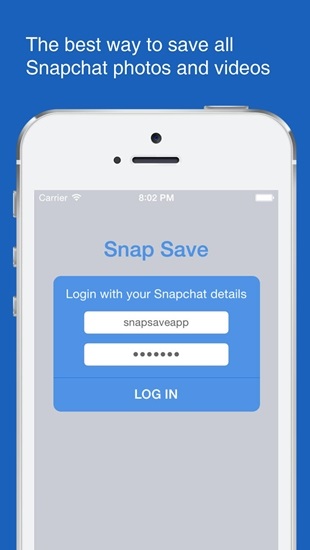
നിരവധി ഫീച്ചറുകളുള്ള വളരെ ഉപയോഗപ്രദമായ ആപ്പാണിത്. അവയിൽ ചിലത് ചുവടെ സൂചിപ്പിച്ചിരിക്കുന്നു -
- എ. ഈ ആപ്പ് ഡൗൺലോഡ് ചെയ്യാനും കൈകാര്യം ചെയ്യാനും വളരെ എളുപ്പമാണ്.
- ബി. ഈ ആപ്പിന് പ്രവർത്തിക്കാൻ "റൂട്ട്" ആക്സസ് ആവശ്യമില്ല.
- സി. വളരെ എളുപ്പത്തിൽ ഉപയോഗിക്കാവുന്ന ഉപയോക്തൃ ഇന്റർഫേസ് ഉപയോഗിച്ചാണ് SnapSave രൂപകൽപ്പന ചെയ്തിരിക്കുന്നത്.
- ഡി. ആരെങ്കിലും ഒരു ഫോട്ടോയോ വീഡിയോയോ അയയ്ക്കുമ്പോൾ, സന്ദേശം കാണുന്നതിന് സമയ പരിധിയില്ല.
- ഇ. നിങ്ങളുടെ ലിസ്റ്റിലെ ചങ്ങാതിമാരുടെ അറിവും അവബോധവും ഇല്ലാതെയാണ് സ്ക്രീൻഷോട്ട് ഓപ്ഷൻ പ്രവർത്തിക്കുന്നത്.
മറ്റ് ആപ്പുകളെപ്പോലെ, ഈ ആപ്പിനും ചില ഗുണങ്ങളും ദോഷങ്ങളുമുണ്ട്. ഈ സ്നാപ്ചാറ്റ് സേവർ ആപ്പ് ഡൗൺലോഡ് ചെയ്ത് ഉപയോഗിക്കുന്നതിന് മുമ്പ്, അവയെ കുറിച്ചും നമ്മൾ ചർച്ച ചെയ്യണം. അവ ഇതാ -
പ്രയോജനം:
- എ. പേര് സൂചിപ്പിക്കുന്നത് പോലെ, ഈ ആപ്പ് വീഡിയോകളും ഫോട്ടോകളും സംരക്ഷിക്കുന്നതിനുള്ള ഓപ്ഷനുകൾ നൽകുന്നു.
- ബി. ഏതൊരു ഉപയോക്താവിന്റെയും സ്നാപ്ചാറ്റിൽ പോലും സ്ക്രീൻഷോട്ടുകൾ എടുക്കാം. ഇത് ഈ നീക്കത്തെക്കുറിച്ച് ഉപയോക്താവിനെ ബോധവാന്മാരാക്കില്ല.
ദോഷങ്ങൾ:
- എ. ഈ ആപ്പ് ഗൂഗിൾ പ്ലേ സ്റ്റോറിൽ ലഭ്യമല്ല. വെബ്സൈറ്റിൽ നിന്നും ബാഹ്യ ലിങ്കുകളിൽ നിന്നും മാത്രമേ ഡൗൺലോഡ് ചെയ്യാൻ കഴിയൂ.
- ബി. SnapSave-ന് Snapchat-ന്റെ ഫിൽട്ടറുകൾ ഇല്ല. ഇത് ഈ ആപ്പിന്റെ ഒരു പ്രധാന പോരായ്മയാണ്.
- സി. ഒരു Snapchat അക്കൗണ്ട് ഉപയോഗിക്കുന്നതിന്, ഇത് പ്രതിമാസം $5 ആയി ഈടാക്കുന്നു.
- ഡി. ഈ ആപ്പിലെ ടെക്സ്റ്റ് ഇൻപുട്ട് സ്ക്രീൻ സമനിലയിലല്ല, കൂടാതെ ഒരുപാട് മെച്ചപ്പെടുത്തലുകളും ഉണ്ട്.
3. Snapchat സേവർ ആപ്പ് - SnapBox
Android, iOS ഉപകരണങ്ങൾക്കായി Snapchat സന്ദേശങ്ങൾ സംരക്ഷിക്കുന്നതിനുള്ള പരമ്പരാഗത ആപ്പാണിത്. SnapBox-ന്റെ പ്രധാന ആകർഷണം അതിന്റെ ലളിതവും ഉപയോഗിക്കാൻ എളുപ്പമുള്ളതുമായ യൂസർ ഇന്റർഫേസ് ആണ്. ഈ ആപ്പ് പൂർണ്ണമായും സൌജന്യവും വളരെയധികം വിലമതിക്കപ്പെടുന്നതുമാണ്. ഉപയോക്താവിന് അവരുടെ ഫോൺ മെമ്മറിയിലേക്ക് സ്നാപ്പുകൾ നേരിട്ട് സംരക്ഷിക്കാൻ കഴിയും. എന്നാൽ ഇത് ഉപയോഗിക്കുന്നതിന് മുമ്പ് നിങ്ങളുടെ Snapchat ആപ്പിൽ നിന്ന് ലോഗ് ഔട്ട് ചെയ്യുന്നത് ഉറപ്പാക്കുക.
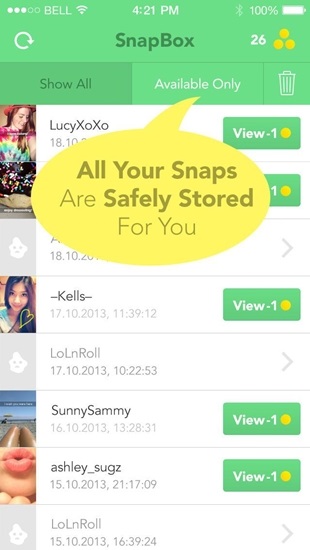
ഇപ്പോൾ, ഈ ആപ്പിന്റെ ഗുണങ്ങളും ദോഷങ്ങളും നമ്മൾ നോക്കണം.
പ്രയോജനങ്ങൾ:
- എ. ഈ ആപ്പ് Android, iOS ഉപകരണങ്ങൾക്ക് ലഭ്യമാണ്.
- ബി. ഈ സ്നാപ്ചാറ്റ് സേവർ ആപ്പ് ഉപയോഗിക്കുന്നതിന് യാതൊരു വിലയും ഇല്ല.
- സി. സന്ദേശം തുറക്കാതെ തന്നെ സ്റ്റോറികൾ സംരക്ഷിക്കാൻ പോലും ഈ ആപ്പിന് കഴിയും.
- ഡി. റൂട്ട് ആക്സസ് ആവശ്യമില്ല.
ദോഷങ്ങൾ:
- എ. സാൻഡ്ബോക്സ് ഉപയോഗിച്ചതിന് ശേഷം ഉപയോക്താവിന്റെ സ്നാപ്ചാറ്റ് അക്കൗണ്ട് ഇല്ലാതാക്കാനുള്ള ഒരു നിശ്ചിത സാധ്യതയുണ്ട്. അതിനാൽ ശ്രദ്ധയോടെ ഉപയോഗിക്കുക.
- ബി. ഈ ആപ്പ് വളരെക്കാലമായി അപ്ഡേറ്റ് ചെയ്യാത്തതിനാൽ നിരവധി ബഗുകളും തകരാറുകളും നിങ്ങൾ കണ്ടെത്തിയേക്കാം.
4. Snapchat സേവർ ആപ്പ് - SnapCrack
Snapchat വീഡിയോകൾ സംരക്ഷിക്കുന്നതിനുള്ള ഉപയോഗപ്രദവും ജനപ്രിയവുമായ മറ്റൊരു ആപ്പ് SnapCrack ആണ്. ഇതൊരു ആധുനിക ആപ്ലിക്കേഷനാണ് കൂടാതെ മികച്ച ഉപയോക്തൃ ഇന്റർഫേസ് കാണിക്കുന്നു. Android, iOS ഉപകരണങ്ങൾക്കും ഈ ആപ്പ് ലഭ്യമാണ്. SnapCrack-ന് ഒറ്റ ക്ലിക്ക് ഓപ്ഷനിൽ Snapchat-ൽ നിന്നുള്ള സ്റ്റോറികൾ സംരക്ഷിക്കാനുള്ള കഴിവുണ്ട്. അധിക ഫീച്ചർ എന്ന നിലയിൽ, സേവ് ചെയ്ത മീഡിയകൾ പിന്നീട് കാണാനും സുഹൃത്തുക്കൾക്ക് ഫോർവേഡ് ചെയ്യാനും കഴിയും. മുമ്പത്തെ ആപ്പ് പോലെ, ഈ ആപ്പും ഒരേസമയം Snapchat-നൊപ്പം ഉപയോഗിക്കാൻ കഴിയില്ല.
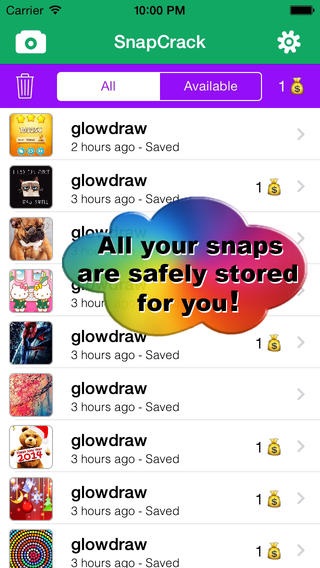
ആപ്പ് ഉപയോഗിക്കുന്നതിന് മുമ്പ്, ഈ ആപ്പിന്റെ ഗുണങ്ങളും ദോഷങ്ങളും നമ്മൾ നോക്കണം.
പ്രയോജനങ്ങൾ:
- എ. ഈ ആപ്പ് ഡൗൺലോഡ് ചെയ്യാനും ഉപയോഗിക്കാനും സൌജന്യമാണ്.
- ബി. ഏത് iOS അല്ലെങ്കിൽ Android ഉപകരണങ്ങളിലും SnapCrack ഉപയോഗിക്കാനാകും.
- സി. ആപ്പ് നിരവധി അധിക സവിശേഷതകളും സ്റ്റിക്കറുകളും പോലുള്ളവ സജ്ജീകരിച്ചിരിക്കുന്നു.
ദോഷങ്ങൾ:
- എ. നിങ്ങളുടെ Snapchat അക്കൗണ്ടിൽ നിന്ന് SnapCrack ലോഗ് ഔട്ട് ചെയ്യേണ്ടതും ആവശ്യമാണ്.
- ബി. കൂടാതെ, ഈ ആപ്പിന്റെ ദീർഘകാല ഉപയോഗം നിങ്ങളുടെ Snapchat അക്കൗണ്ട് നിർജ്ജീവമാക്കുകയോ താൽക്കാലികമായി നിർത്തുകയോ ചെയ്തേക്കാം.
അതിനാൽ, വിപണിയിൽ ലഭ്യമായ പരമാവധി ഉപയോഗിക്കുന്നതും ജനപ്രിയവുമായ നാല് Snapchat സേവർ ആപ്പുകളാണ് ഇവ. മൊത്തത്തിൽ, iOS സ്ക്രീൻ റെക്കോർഡർ Snapchat സേവർ iPhone എന്ന നിലയിൽ ഏറ്റവും ഉപയോഗപ്രദവും സുരക്ഷിതവുമായ രീതിയാണ്, അത് അയച്ചയാൾക്ക് അറിവില്ലാതെ മീഡിയയെ സംരക്ഷിക്കുന്നു. വ്യത്യാസം അനുഭവിക്കാൻ ഈ മൾട്ടി-ഫീച്ചർ സോഫ്റ്റ്വെയർ ഉപയോഗിക്കാൻ ഞങ്ങൾ ശുപാർശ ചെയ്യുന്നു.
സ്നാപ്ചാറ്റ്
- Snapchat തന്ത്രങ്ങൾ സംരക്ഷിക്കുക
- 1. Snapchat സ്റ്റോറികൾ സംരക്ഷിക്കുക
- 2. കൈകളില്ലാതെ Snapchat-ൽ റെക്കോർഡ് ചെയ്യുക
- 3. Snapchat സ്ക്രീൻഷോട്ടുകൾ
- 4. Snapchat സേവ് ആപ്പുകൾ
- 5. അവർ അറിയാതെ Snapchat സംരക്ഷിക്കുക
- 6. ആൻഡ്രോയിഡിൽ Snapchat സേവ് ചെയ്യുക
- 7. Snapchat വീഡിയോകൾ ഡൗൺലോഡ് ചെയ്യുക
- 8. ക്യാമറ റോളിലേക്ക് Snapchats സംരക്ഷിക്കുക
- 9. Snapchat-ൽ വ്യാജ GPS
- 10. സംരക്ഷിച്ച Snapchat സന്ദേശങ്ങൾ ഇല്ലാതാക്കുക
- 11. Snapchat വീഡിയോകൾ സംരക്ഷിക്കുക
- 12. Snapchat സംരക്ഷിക്കുക
- Snapchat ടോപ്ലിസ്റ്റുകൾ സംരക്ഷിക്കുക
- 1. സ്നാപ്ക്രാക്ക് ബദൽ
- 2. സ്നാപ്സേവ് ആൾട്ടർനേറ്റീവ്
- 3. സ്നാപ്പ്ബോക്സ് ഇതര
- 4. Snapchat സ്റ്റോറി സേവർ
- 5. ആൻഡ്രോയിഡ് സ്നാപ്ചാറ്റ് സേവർ
- 6. iPhone Snapchat സേവർ
- 7. Snapchat സ്ക്രീൻഷോട്ട് ആപ്പുകൾ
- 8. Snapchat ഫോട്ടോ സേവർ
- സ്നാപ്ചാറ്റ് സ്പൈ






ജെയിംസ് ഡേവിസ്
സ്റ്റാഫ് എഡിറ്റർ